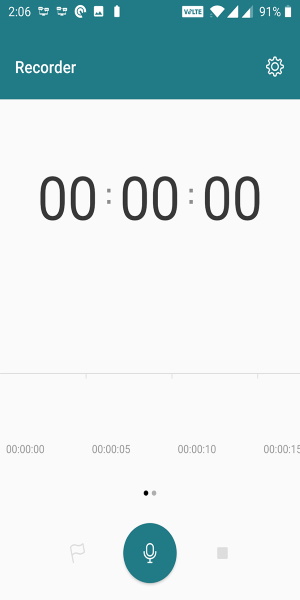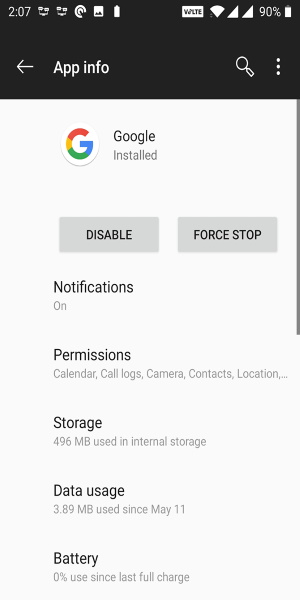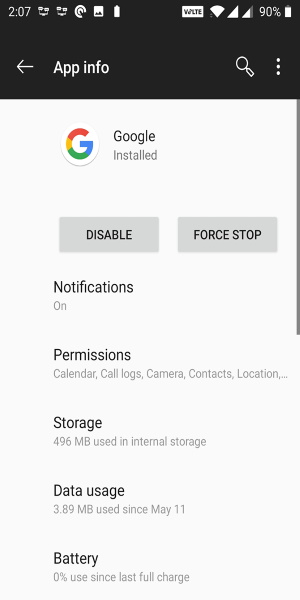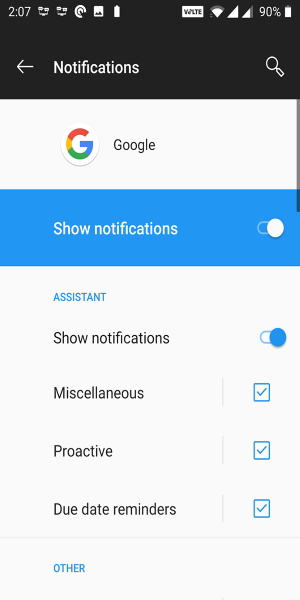رفع مشکل کار نکردن دستیار صوتی گوگل
رفع مشکل کار نکردن دستیار صوتی گوگل
شاید تا به حال برای شما هم پیش آمده باشد که گوگل اسیستنت به درستی کار نکند. دلایل مختلفی برای این مشکل وجود دارد.
اگر شما هم با مشکل کار نکردن دستیار صوتی گوگل روی گوشی خود مواجه هستید نگران نباشید. خوشبختانه روشهای زیاد وجود دارد که با استفاده از آنها میتوان مشکل کار نکردن دستیار صوتی گوگل را بر طرف کرد. در این مقاله همراه ما باشید تا راهکارهای رفع مشکل کار نکردن دستیار صوتی گوگل را باهم بررسی کنیم .
خرید کارتریج لیزری از مرجع تخصصی انواع کارتریج در تهران
02188322120
1– از درست کار کردن میکروفون دستگاه خود مطمئن شوید
شاید در نگاه اول بررسی کردن عملکرد میکروفون زمانی که دستیار صوتی گوگل کار نمیکند کار بیهودهای به نظر برسد اما در بسیاری از موارد کار نکردن میکروفون باعث شده تا گوگل اسیستنت فعال نشود. برای بررسی عملکرد میکروفون گوشی میتوانید با استفاده از اپلیکیشن ضبط صدای گوگل صدای خود را ضبط کنید و بررسی کنید که آیا صدای ضبط شده دچار مشکل است یا نه.
اگر میکروفون شما دچار مشکل باشد حتماً کار نکردن سرویس دستیار صوتی گوگل به همین دلیل است؛ پس بهتر است مشکل میکروفون را رفع کنید و بعد از رفع مشکل میکروفون دستیار صوتی گوگل را با فرمان صوتی فعال کنید.
2- مجوزهای دسترسی دستیار صوتی گوگل به بخشهای مختلف گوشی را صادر کنید
یکی از دلایلی که ممکن است باعث کار نکردن دستیار صوتی گوگل شود این است که شما در هنگام فعال کردن گوگل اسیستنت بار اول اجازههای دسترسی لازم برای این سرویس به بخشهای مختلف گوشی خود را صادر نکردهاید.
برای صدور این دسترسیها ابتدا وارد بخش Setting گوشی خود شده و از آنجا روی گزینه Apps & notification کلیک کنید. گزینه Google app را در صفحه بعدی انتخاب کنید. اگر این گزینه برای شما نمایش داده نمیشود روی دکمه See All Apps کلیک کنید. در این قسمت باید گزینه Google app را مشاهده کنید.
روی گزینه Permissions کلیک کنید تا فهرست اجازههای دسترسی برای شما نمایش داده شود. تمام گزینهها را فعال کنید. بعد از انجام این کار دوباره دستیار صوتی گوگل را با فرمان صوتی فعال کنید.
3- سایر اپلیکیشنهای مربوط به دستیارهای صوتی دیگر را از گوشی خود پاک کنید
یکی دیگر از دلایل کار نکردن دستیار صوتی گوگل، وجود دستیار صوتی دیگری روی گوشی شما است.
روی برخی از گوشیهای اندرویدی دستیارهای صوتی مخصوص به کارخانه سازنده دستگاه اندرویدی مثل Bixby سامسونگ قرار دارد. اگر روی دستگاه اندرویدی شما هم یکی از این دستیارهای صوتی نصب شده است باید آن را غیر فعال کنید. وجود دو یا چند دستیار صوتی روی گوشی قطعاً باعث بروز تداخل و کار نکردن این دستیارهای صوتی میشود.
برای اینکه ببینید آیا دستیار صوتی دیگری به غیر از گوگل اسیستنت روی دستگاه شما نصب شده است یا نه
ابتدا وارد بخش تنظیمات یا Setting دستگاه شده سپس روی گزینه Apps & notification کلیک کنید و گزینه See all X apps را انتخاب کنید. اگر دستیار صوتی دیگری روی گوشی شما فعال شده است آن را غیر فعال کنید.
بعد از انجام این کار با فرمان صوتی، دستیار صوتی گوگل را فعال کنید.
4- سرویسهای VPN را روی گوشی خود غیر فعال کنید
اگر از VPN برای دور زدن فیلترینگ استفاده میکنید باید توجه داشته باشید که در هنگام استفاده از دستیار صوتی گوگل حتماً باید آن را غیر فعال کنید. چون VPN ها باعث تغییر در آی پی شما شده و این تغییر آی پی باعث کار نکردن دستیار صوتی گوگل روی گوشی شما میشود.
5- نوتیفیکیشنهای دستیار صوتی گوگل را فعال کنید
اگر نوتیفیکیشنهای مربوط به دستیار صوتی گوگل برای شما نمایش داده نمیشود باید آنها را فعال کنید. برای فعال کردن این نوتیفیکیشنها مسیر زیر را طی کنید:
وارد تنظیمات دستگاه یا Setting شده و روی گزینه Apps & Notification کلیک کنید.
گزینه Notifications را انتخاب کنید تا منوی مربوط به نوتیفیکیشن دستیار صوتی گوگل برای شما باز شود.
6- مطمئن شوید که همه نوتیفیکیشنها برای شما فعال شدهاند
به غیر از مسیری که در بالا برای باز کردن صفحه مربوط به نوتیفیکیشنهای گوگل اسیستنت توضیح داده شد شما میتوانید از مسیری که در ادامه گفته میشود این صفحه را باز کنید.
اپلیکیشن گوگل اسیستنت را باز کنید، روی گزینه More کلیک کنید، وارد بخش Setting شده و گزینه Google Assistant را انتخاب کرده و از صفحه باز شده روی گزینه Assistant کلیک کنید. گزینه Notification را انتخاب کنید. همه گزینهها را فعال کنید.
برای مشاهده مقاله نحوه فعالسازی قابلیت تبدیل گفتار به نوشتار کلیک کنید .